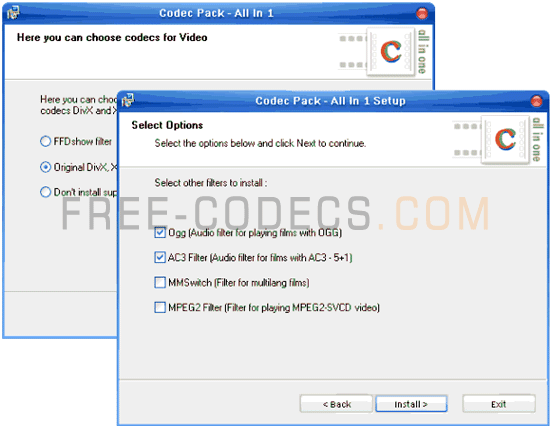K-lite Codec Pack – Cài để xem nhiều loại định dạng video
Một phần mềm không thể thiếu cho các bạn xem được rất
nhiều định dạng phim khác nhau
All in one
Download Bản All in one:
http://www.free-codecs.com/codec_Pac…1_download.htm
Full, Standard and Basic
Download Bản K-Lite Codec Pack 5.7.0 Full, Standard and Basic
http://www.free-codecs.com/K_lite_co…k_download.htm
Tổng Hợp Các Phần Mềm Miễn Phí Xem Phim Tốt Nhất
KMPlayer được đánh giá là phần mềm xem phim và chơi nhạc mạnh nhất hiện nay
KMPlayer là một trình xem movie và nghe audio của Hàn Quốc hỗ trợ nhiều codec và
các định dạng file.
Phần mềm này có chức năng playback đầy đủ
các VCD/DVD.
Hỗ trợ các file và các thiết bị
- File AVI không hoàn chỉnh và bị hư hỏng (cho qua các phần hư hỏng).
- Khóa
các file media trong kkhi download hoặc chia sẻ (với chỉ mục realtime được tái thiết lập với điều kiện nào đó: download AVI theo trình tự liên tiếp).
- Dòng HTTP (ASF/OGG/MP3/AAC/MPEG PS/MPEG TS: Chỉ hoạt động với
các trình tách nội tại).
- Directshow playback (avi, mkv, mov, mp4, ogg theora, ogm, rmvb, mpeg1/2,
http:// v.v… bao gồm hầu hết
các định dạng audio).
• Bộ lọc Async File Source (mạng) cho bộ nhớ truy cập nhanh.
• Hỗ trợ
các album audio nén (zip, rar).
• Shoutcast (bao gồm NSV), Icecast.
• DTS Wave, và file AC3, AAC và
các trình phân tách/giải mã OGG, Ape/MPC/Flac/Module v.v…
- Real Engine + Directshow (cần có
Real Player hoặc
phần mềm tương đương hoặc trình giải mã của nó).
• Hỗ trợ
các file realmedia files với
các trình tách nội tại (không phải trình ngoại vi).
• Hỗ trợ hầu hết tất cả
các file Real Media (directshow).
- QuickTime Engine + Directshow (cần có trình hoặc
phần mềm tương đương hoặc trình giải mã của nó).
• Các định dạng file MOV đã được kiểm tra với trình tách mp4/mov nội tại (directshow) : MOV[AVC1+AAC], MOV[CVID+PCM], MOV[SVQ1+ARAW], MOV[SVQ3+QDM2], MOV[SVQ3+MP3], MOV[MP4V+AAC], MOV[CVID+TWOS], MOV[RLE+AAC], MOV[SVQ1+IMA4], MOV[SVQ3+IMA4], MOV[SVQ3+QCLP], MOV[flash], MOV[MJPEG+PCM], MOV[DVC+PCM], MOV[SVQ1+PCM], MOV[MP4V+ALAC], MOV[MSVC+MP3]
• Hỗ trợ hầu hết tất cả các file MP4s (directshow).
- Hỗ trợ công cụ Mplayer.
- Hỗ trợ Winamp Input Plugin (decoder).
- Hỗ trợ DVD playback, ratDVD (cần có bộ lọc ratDVD).
• Audio CD(2000, chỉ với XP / Hỗ trợ Win9x với winamp plugin).
• Định dạng Video CD/SVCD/XCD : CDXA (chỉ với Win 2000, XP).
•
Các file image VCD (BIN/ISO/IMG/NRG) ; NRG cần có mplayer.dll
- Hỗ trợ thiết bị WDM như TV/HDTV/Camera/Cam v.v…
- Shockwave Flash/FLC/FLI.
-
Các file hình ảnh khác như png, gif v.v…
Bộ lọc Codec nội tại
- Trình giải mã Video
• MPEG4 (Divx/
Xvid : ffmpeg/xvid)
• MPEG1/2 (ffmpeg/libmpeg)
• V.v… (ffmpeg)
- Trình giải mã Audio
- AC3/DTS/LPCM/MPG/MP3/OGG/AAC/WMA
- 2Ch
sang phần mở rộng đa kênh
- Bộ chuyển dòng: Internal Copy/Inplace, Gabest’s, Morgan
- v.v…
• Trình kiểm soát quyền ưu tiên Media để kết nối qua lại giữa Directshow, Real, QT, Winamp and Mplayer
• Trình quản lý bộ lọc tùy chỉnh
• Trình quản lý bộ lọc hệ thống
Các Plugins
- Winamp Input Plugins
- Winamp DSP Plugins (có thể sắp xếp)
- Winamp Visual Plugins (Có thể sắp xếp)
- Winamp General Plugins (Hỗ trợ Media Library v.v…)
- KMP Video Plugins bởi SDK (có thể sắp xếp)
- Hỗ trợ bộ lọc DScaler (có thể sắp xếp
Mẹo nhỏ:
- Khi bạn chọn các tùy chọn về âm thanh/hình ảnh mà 0 thấy có tác dụng thì chắc là bạn đang ở chế độ nhanh. Để mấy plug-in có tác dụng thì click phải chuột vào màn hình hiển thị/ Hình ảnh(Nâng cao)/ Thiết đặt bình thường
- Với 1 số file ít phổ biến như: SHN, PAC… mấy file này Winamp hát được. :
1. Nhấn F2 để mở cửa sổ cấu hình
2. Click Bộ lọc(filter), dòm bên trái thì thấy chỗ có chữ Winamp,
3. Bạn thêm đuôi file vô. Ví dụ: SHN PAC
4. Giải thích: KMP cũng bao gồm
các plug-in của Winamp . Với việc này, khi gặp file SHN, PAC thì KMP sẽ hát bằng plug-in của Winamp
- Với file AAC thì có thể KMP phát hiện sai độ dài bài hát. Giải quyết:
1. Click chuột vào cửa sổ chính KMP, không phải cửa sổ danh sách bài hát.
2. Nhấn F2 để mở cửa sổ “Cấu hình”.
3. Bên trái cửa sổ, click vào “Bộ phân tách hình ảnh/âm thanh/phụ đề”.
4. Ở
phần AAC,
các bạn chọn AAC_paser.ax là được.
GOM Media Player 2.1.16.4635
phần mềm nghe nhạc miễn phí tốt
GOM Media Player là chương trình xem phim/nghe nhạc miễn phí , gọn nhẹ tích
hợp các bộ mã hóa/giải mã thông dụng, giúp bạn chơi mọi định dạng nhạc, phim, kể cả Flash ( SWF hay FLV )
Với GOM Player bạn có thể :
* Xem các tập tin AVI hỏng (trong quá trình thử nghiệm)
* Hỗ trợ phụ đề mạnh mẽ
* Danh sách chơi nhạc thuận tiện
* Hỗ trợ đã định dạng
* Bắt hình khi
xem phim
*
Các tính năng cao cấp
*
Các giao diện tuyệt đẹp đáp ứng mọi sở thích
Các tính năng của GOM Player :
* Tìm kiếm bộ mã hóa/giải mã (codec)
GOM Player bao gồm nhiều bộ codec (XviD, DivX, FLV1, AC3, OGG, MP4, H263,…) nhờ đó bạn không cần cài đặt thêm các bộ codec riêng rẽ cho hầu hết
các định dạng phim phổ biến. Với
các phim cần thêm codec riêng, GOM Player sẽ tìm kiếm và đưa bạn đến trang cho tải phiên bản nguồn mở của bộ codec đó. Nhờ đó, bạn sẽ không phải mắc kẹt với
các bộ codec không cần thiết trên hệ thống.
* Chơi
các tập tin AVI hỏng (thử nghiệm)
Các tập tin AVI không chơi được nếu chỉ mục bị hỏng, hay tập tin chưa tải xong. Nguyên nhân là do chỉ mục được đặt tại cuối tập tin. Công nghệ thử nghiệm của GOM Player cho phép người dùng xem các tập tin hỏng chỉ mục hay vẫn còn đang tải.
* Hỗ trợ phụ đề mạnh mẽ
GOM Player hỗ trợ
các tập tin phục đề dạng SMI, SRT, RT, SUB(với IDX). Bạn có thể thiết lập lề, vị trí, kích thước, độ phân giải, phông chữ,…cho phụ đề. Bạn cũng có thể thiết lập đổ bóng,
xem tập tin ASF kèm phụ đề, chế độ phụ đề karaoke. Bạn thậm chí có thể đồng bộ phụ đề và phim nếu cần.
* Danh sách chơi nhạc thuận tiện
GOM Player hỗ trợ
các định dạng danh sách chơi nhạc M3U, PLS, ASX. Bạn có thể thêm nhiều định dạng phim/nhạc khác nhau vào cùng một danh sách. Đồng thời ứng dụng cũng cho phép bạn chỉnh sửa danh sách chơi nhạc nhiều định dạng. Với GOM Player, việc tạo và biên tập danh sách chơi nhạc đa phương tiện theo phong cách riêng trở nên dễ dàng hơn bao giờ hết.
* Hỗ trợ đa định dạng
Bên cạnh
các định dạng AVI, MPG, MPEG và DAT, GOM Player còn hỗ trợ
các định dạng phát trên mạng (WMV, ASF, ASX). Bạn cũng có thể
xem phim với chất lượng DVD với âm thanh xuất 5.1.
* Băt hình trong phim
Chương trình cho phép bạn bắt hình phim trực tiếp từ GOM Player. Sử dụng tính năng Burst Capture, bạn có thể bắt hình liên tiếp lên đến 999 tấm.
*
Các tính năng cao cấp
Và còn vô số
các tính năng cao cấp khác đang chờ bạn khám phá. Tùy biến độ sáng, độ tương phản, độ bão hòa. Làm sắc cạnh và thêm sạn vào phim.
Các bộ cân bằng âm thanh. Lặp đoạn phim với chức năng A-B Repeat. Tua tới/lui vài giây với
các phím trái/phải…
Các thay đổi trong GOM Player :
* Mới : chế độ Quick Play cho phép tăng tốc phần cứng DXVA, cung cấp khả năng chiếu mượt hơn cho
các phim độ nét cao
* Sửa lỗi : tên tập tin đánh dấu bookmark không đọc được ở một số thiết lập ngôn ngữ Windows
* Cửa sổ cảnh báo cập nhật
tốt hơn
* Bổ sung cửa sổ xác nhận khi xóa tập tin/thư mục khỏi trình duyệt Easy Browser
* Sửa lỗi : vấn đề đồng bộ âm thanh với Gretech Asf Source 2
* Kết
hợp các thiết lập bộ lọc và bộ lọc phụ đề ngoài
* Sửa lỗi : lỗi với tùy chọn trình bảo vệ màn hình
*
Các tùy chọn mới cho phép lựa chọn khi
các bộ lọc nguồn tích
hợp được sử dụng
* Bổ sung phím Random trên danh sách chơi nhạc
* Liên kết
các định dạng .TS, .TRP, .SVI với GOM Player
* Chỉnh sửa danh sách
các lệnh cho
các phím tắt tùy định
*
Các sửa lỗi/cải tiến nhỏ khác
Download phiên bản GOM Media Player mới nhất :
http://www.filehippo.com/download_gom_player/
Thư viện giao diện ( Skins Library )
http://www.gomlab.com/eng/GMP_SkinLibrary.html
BSplayer 2.33 Build 977
BS.Player là một chương trình chơi nhạc, xem phim phổ biến với các chức năng
Hỗ trợ tất cả định dạng media phổ thông.
Hỗ trợ các định dạng mới như Matroska và OGM.
Tùy chọn pan-scan.
Hỗ trợ xem phim phụ đề, tùy chỉnh vị trí hiển thị, màu sắc, font, độ trong suốt của phụ đề.
Hỗ trợ giao diện đa ngôn ngữ.
Tùy chọn fast forward và fast rewind.
Frame stepping.
Capture các hình ảnh khi play video.
Hỗ trợ bookmarks (đánh dấu để play tiếp lần sau).
Equalizer.
Hỗ trợ thay đổi giao diện.
Chơi ở chế độ Windows, full creen, desktop.
Hỗ trợ WinLIRC.
Hỗ trợ Winamp DSP plugins.
Hỗ trợ dòng lệnh.
Chơi được các files AVI chưa hoàn chỉnh hay bị khóa (như đang sử dụng, vẫn chưa download hay ghi xong).
Hỗ trợ các plugins.
Homepage
http://www.bsplayer.org
Download
http://www.mediafire.com/?z2mi1n4whgg
VLC media player
VLC là chương trình chuyên dụng dùng để xem phim, nghe nhạc được phát triển hoàn toàn miễn phí bởi cộng đồng mã nguồn mở, có thể chạy trên nhiều hệ điều hành khác nhau. VLC có thể
xem được tất cả
các định dạng audio, video mà không cần cài đặt thêm codec. Hơn thế nữa, VLC có thể
xem được khá
tốt những video bị lỗi và những video không cho phép tua nhanh.
Download
http://www.videolan.org/vlc/